
Mục lục:
- Bước 1: Cắm Đầu nối Pin vào Bo mạch
- Bước 2: Cắm chân đất với dây lõi rắn 22-24 Gauge
- Bước 3: Cắm chân + 5V vào với dây lõi rắn 22-24 Gauge
- Bước 4: Để cấp nguồn cho Arduino của bạn, Hãy lật công tắc sang vị trí bên phải
- Bước 5: Cổng USB trên ba lô được sử dụng để sạc ba lô
- Bước 6: Gắn ba lô cho phép Arduino di động
- Bước 7: Lý thuyết về ba lô Lithium
- Tác giả John Day [email protected].
- Public 2024-01-30 13:36.
- Sửa đổi lần cuối 2025-01-23 15:15.

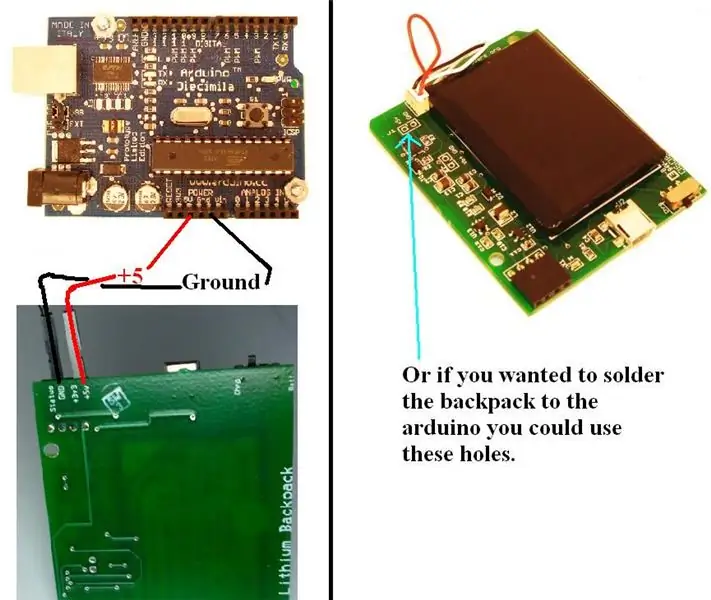

Arduino là một mạch đầu vào và đầu ra phần cứng mã nguồn mở và Balo Lithium là một phụ kiện Ardino sẽ cung cấp năng lượng cho Arduino khi nó ở xa máy tính hoặc nguồn điện trên tường. Những sản phẩm này được bán tại Liquidware với giá dưới 34 đô la mỗi chiếc.
Bước 1: Cắm Đầu nối Pin vào Bo mạch
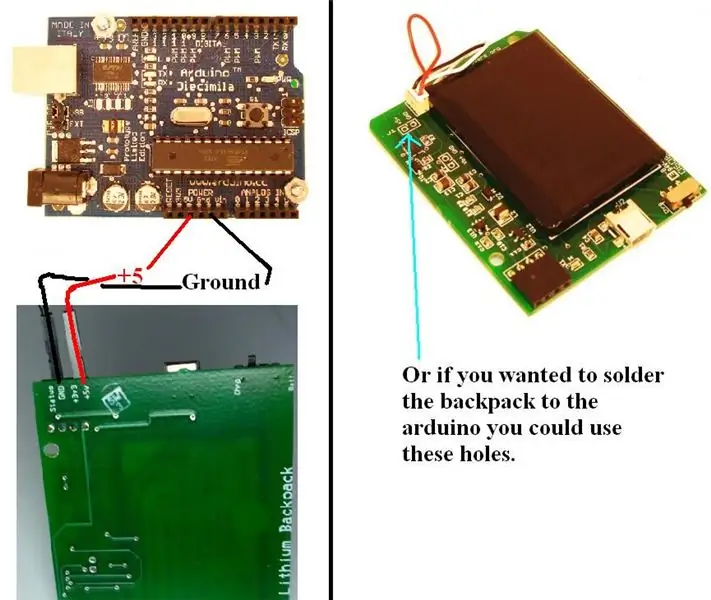

Dây màu đen nên hướng ra bên ngoài (cách xa pin).
Bước 2: Cắm chân đất với dây lõi rắn 22-24 Gauge

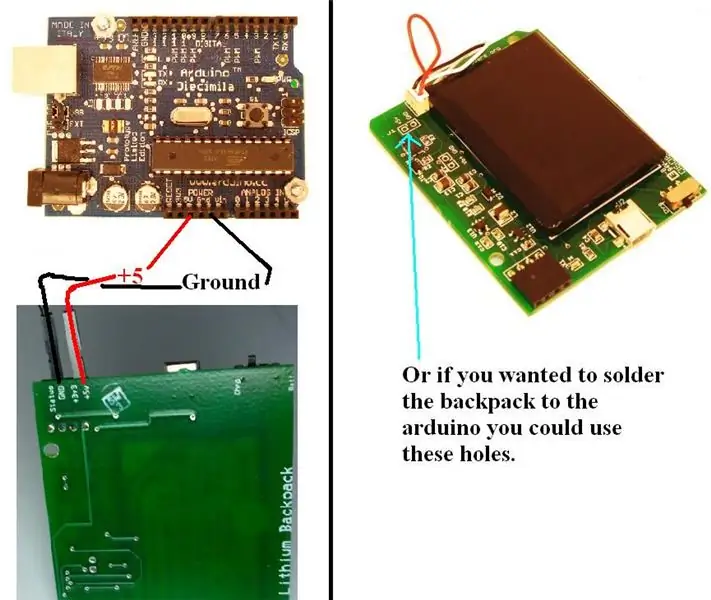
Nên dùng dây màu đen để tránh nhầm lẫn. Dây sẽ kết nối Mặt đất trên Arduino với Mặt đất trên Ba lô Lithium.
Bước 3: Cắm chân + 5V vào với dây lõi rắn 22-24 Gauge


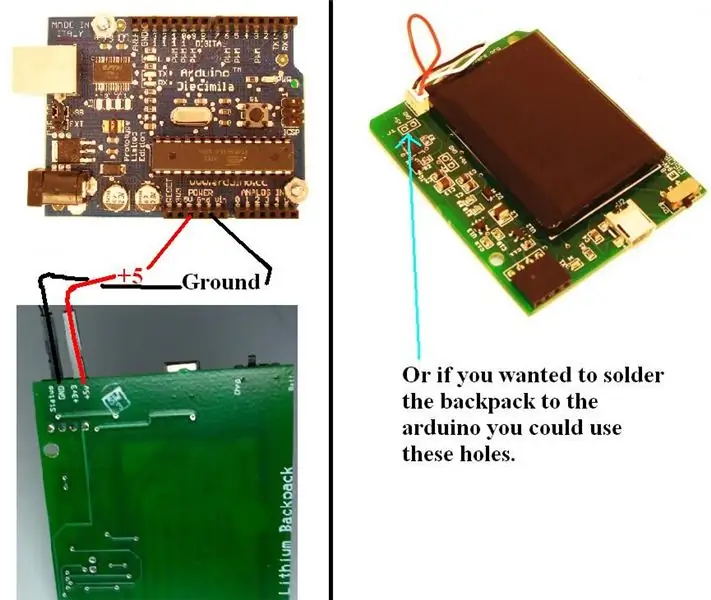
Nên dùng dây màu đỏ để tránh nhầm lẫn. Dây sẽ kết nối chân + 5V trên Arduino với chân + 5V trên Balo Lithium.
Bước 4: Để cấp nguồn cho Arduino của bạn, Hãy lật công tắc sang vị trí bên phải
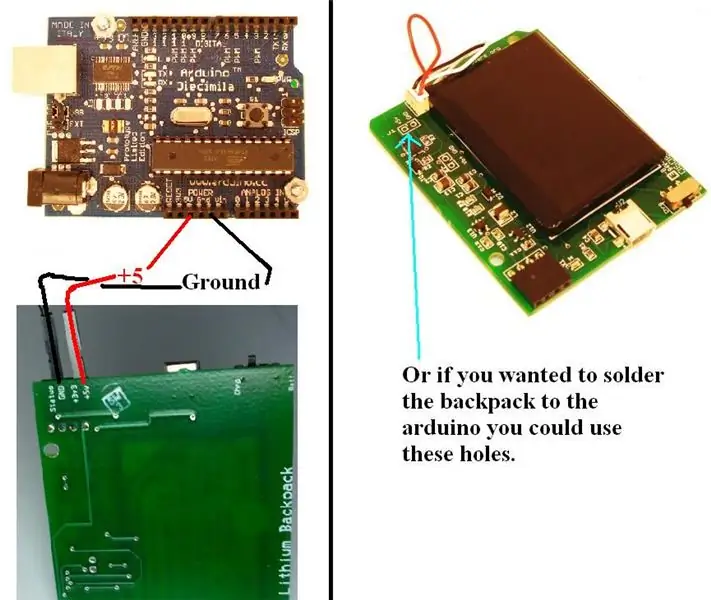

Batt là vị trí cung cấp nguồn + 5V cho chân 5V.
Bước 5: Cổng USB trên ba lô được sử dụng để sạc ba lô

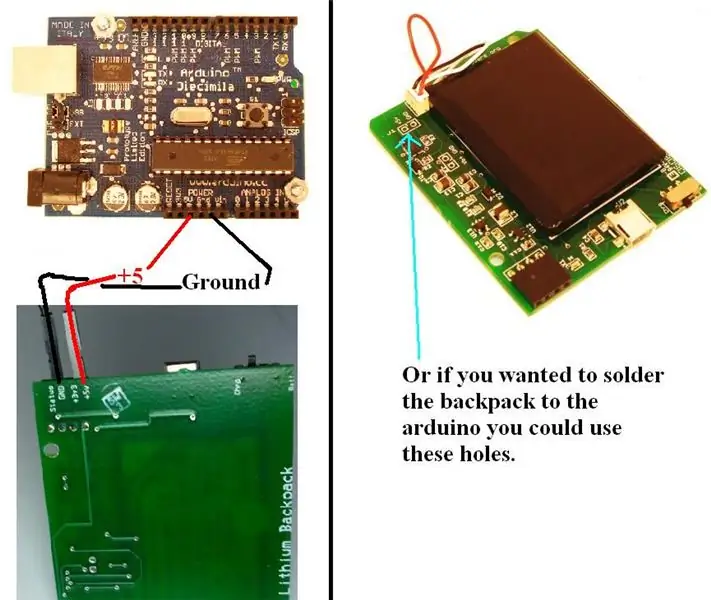
Cần gạt công tắc sang vị trí bên trái (Charg) khi sạc pin. Đèn LED màu cam sẽ sáng khi pin đang sạc. Ba lô có thể được sạc theo 3 cách khác nhau.1.) Thông qua USB Type B-Mini Female trên Ba lô Lithium khi nó được gắn vào máy tính. 2.) Thông qua Arduino khi Ba lô được cắm vào Arduino và Arduino được cắm vào máy tính.) Thông qua Arduino khi Ba lô được cắm vào Arduino và Arduino được cắm vào nguồn điện trên tường.
Bước 6: Gắn ba lô cho phép Arduino di động



Sử dụng 2 vít nhựa, miếng đệm và đai ốc để gắn Ba lô vào mặt sau của Arduino.
Bước 7: Lý thuyết về ba lô Lithium
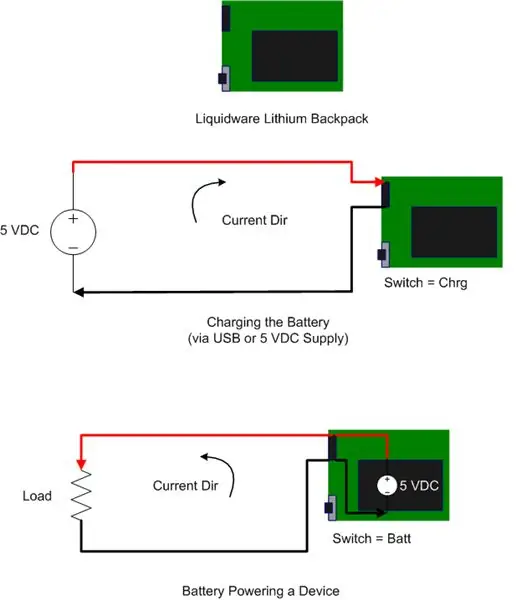
Tuổi thọ của Balo Lithium phụ thuộc vào kích thước pin và mức hút hiện tại của ứng dụng Arduino. Để biết thêm thông tin, hãy truy cập Liquidware.
Đề xuất:
Cài đặt De La Carte TagTagTag Đổ Nabaztag / Cài đặt Bảng TagTagTag trên Nabaztag của bạn: 15 bước

Cài đặt De La Carte TagTagTag Pour Nabaztag / Cài đặt TagTagTag Board trên Nabaztag của bạn: (xem bên dưới đối với phiên bản tiếng Anh) La carte TagTagTag a été créée en 2018 lors de Maker Faire Paris pour faire renaitre les Nabaztag et les Nabaztag: tag. Elle a fait l'objet ensuite d'un tài chính tham giaatif sur Ulule vào tháng 6 năm 2019, si vous souhaitez
Cách thực hiện: Cài đặt Raspberry PI 4 Headless (VNC) Với Rpi-image và Hình ảnh: 7 bước (có Hình ảnh)

Cách thực hiện: Cài đặt Raspberry PI 4 Headless (VNC) Với Rpi-imageer và Pictures: Tôi dự định sử dụng Rapsberry PI này trong một loạt các dự án thú vị trong blog của mình. Kiểm tra nó thoải mái. Tôi muốn quay lại sử dụng Raspberry PI của mình nhưng tôi không có Bàn phím hoặc Chuột tại vị trí mới của mình. Đã một thời gian kể từ khi tôi thiết lập Raspberry
Cài đặt De La Carte TagTagTag Đổ Nabaztag: tag / Cài đặt TagTagTag Board trên Nabaztag của bạn: tag: 23 bước

Cài đặt De La Carte TagTagTag Pour Nabaztag: tag / Cài đặt TagTagTag Board trên Nabaztag của bạn: tag: (xem bên dưới cho phiên bản tiếng Anh) La carte TagTagTag a été créée en 2018 lors de Maker Faire Paris pour faire renaitre les Nabaztag et les Nabaztag: tag . Elle a fait l'objet ensuite d'un tài chính tham giaatif sur Ulule vào tháng 6 năm 2019, si vous souhaitez
Cách cài đặt đèn nền AGS-001 có thể điều khiển vào Game Boy Advance gốc (Không có LOCA!): 5 bước (có Hình ảnh)

Cách cài đặt đèn trước AGS-001 có thể điều khiển vào Game Boy Advance gốc (Không có LOCA!): Bạn đang muốn chiếu sáng màn hình Game Boy Advance cũ của mình. Bạn không thể tìm thấy những bộ công cụ IPS có đèn nền mới đó ở bất cứ đâu và bộ dụng cụ AGS-101 cũ đã hết hàng hoặc được định giá quá cao. Ngoài ra, bạn muốn có thể nhìn thấy màn hình khi đang ở bên ngoài,
Cách cài đặt các cài đặt trước của Final Cut Pro X Transitions: 10 bước

Cách cài đặt các cài đặt trước cho chuyển tiếp Final Cut Pro X: YÊU CẦU: Máy tính / máy tính xách tay Apple đã cài đặt Trình duyệt Final Cut Pro X để tải xuống (các) cài đặt trước chuyển tiếp Final Cut Pro X mong muốn
